- Автор Jason Gerald [email protected].
- Public 2024-01-19 22:13.
- Акыркы өзгөртүү 2025-01-23 12:25.
Photoshopтун иштөөчү кенебиндеги катмар кулпуланган, ошондуктан түпнуска сүрөт же түзөтүүлөр кокусунан өзгөртүлбөйт. Мына ошондуктан Photoshopто жаңы ачылган сүрөттөр "фондук катмар" деп жазылып, автоматтык түрдө кулпуланат. Photoshop бул сүрөттү кокусунан жок кылбоо үчүн камтыйт. Бирок, бул катмарга өзгөртүү киргизе албайсыз дегенди билдирбейт.
Кадам
Метод 1дин 2: Фондук катмарды ачуу
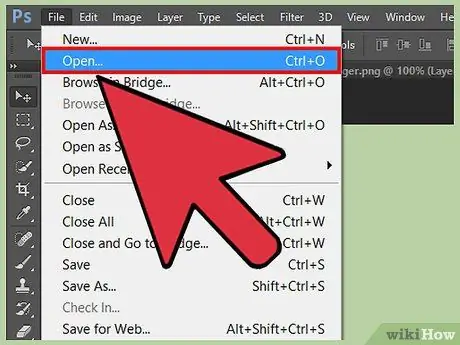
Кадам 1. Адаттагыдай эле Photoshopто сүрөттү ачыңыз
Эгерде фон катмарынын кулпусун ачкан сүрөттүн кулпусу ачыла элек болсо, эч кандай өзгөртүүлөрдү же орнотууларды жасоого болбойт. Сиз жөн гана сүрөттү кадимкидей ача аласыз.
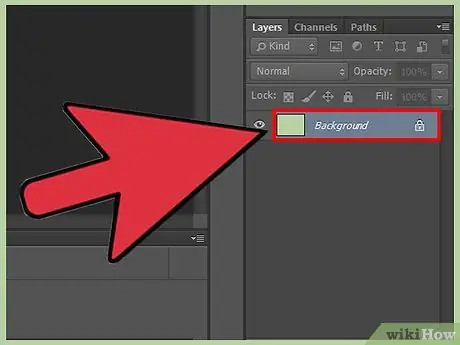
Кадам 2. Катмарлар палитрасындагы кулпуланган катмарды чыкылдатыңыз”
Экраныңыздын оң жагындагы "Катмарлар" деп аталган узун кутучаны караңыз. Бул жерде ар бир катмар "Фондон" баштап, өзүнүн эскизи менен көрсөтүлөт. Фондун катмарынын жанында бул катмар учурда кулпуланганын көрсөтүүчү кулпу сөлөкөтү бар.
Көйгөйлөрдү чечүү: "Катмарлар көрүнбөйт:" Экрандын жогору жагындагы "Терезени" чыкылдатыңыз. "Катмарлардын" жанында чек бар экенин тактаңыз. Эгерде катмарлар палитрасы дагы эле ачыла элек болсо, "Терезе" → "Иш мейкиндигин" → жана "Essentials" дегенди басыңыз. Эгерде көйгөй дагы эле чечилбесе, баштапкы абалга келтирип, "Сүрөт тартууну" чыкылдатыңыз.
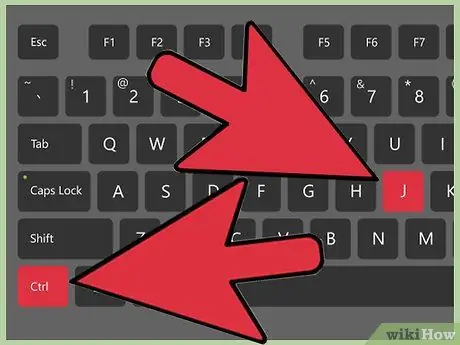
3 -кадам. Фондун кулпусун ачкан көчүрмөсүн түзүү үчүн катмарды басыңыз жана Ctrl/Cmd + J баскычтарын басыңыз
Бул сиздин жумушту баштоонун эң коопсуз жолу, анткени чоң ката кетиргениңизде баштапкы сүрөт дагы эле сакталып калган. ЖК колдонуучулары үчүн Ctrl+J баскычтарын басыңыз, ал эми фон катмары бөлүп көрсөтүлөт. Mac колдонуучулары үчүн ачкыч Cmd+J. Сиздин жаңы катмар кулпуңуз ачылып, түзөтүүгө даяр болот.
Сиз ошондой эле үстүнкү тилкеде Катмарды басып, андан кийин "Катмарды кайталоону" чыкылдатыңыз
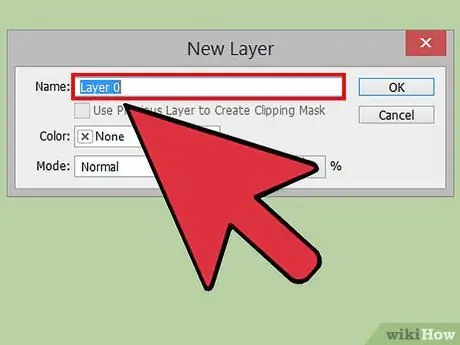
Кадам 4. Фондун катмарын эки жолу басуу менен анын атын өзгөртүп, кулпусун ачыңыз
Сиз жөн гана катмардын аталышын эки жолу чыкылдатыңыз, жана катмарды кайра түзүүгө мүмкүндүк бере турган кичинекей кутуча ачылат. Бул кутуча аркылуу сиз:
- Атын өзгөртүү
- Аралашуу режимин орнотуу
- Уюштуруу үчүн түстүү коддоо катмарлары
- Негизги катмардын тунуктугун орнотуңуз.
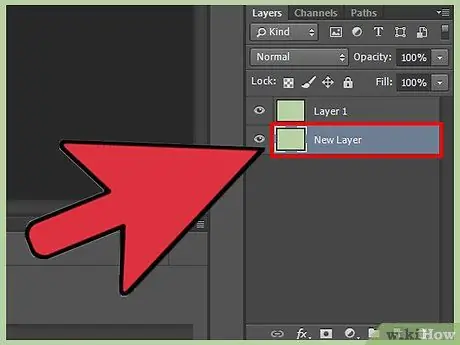
Кадам 5. Кулпусу жок алмаштыруу катмарын түзүү үчүн "Катмардан", андан кийин "Фондон жаңы катмарды" чыкылдатыңыз
Жогорудагы тилкеде "Катмарды" чыкылдатыңыз. Фондогу жаңы катмар тизменин чокусунда болушу керек. Бул ыкма фон катмарын жаңы катмар менен алмаштырат. Ошентип, сизде көмөкчү фонуңуз жок, бирок кулпусу ачылган бир гана катмар.
2дин 2 -ыкмасы: Кулпуланган жана Кулпусун ачкан катмарларды оңдоо
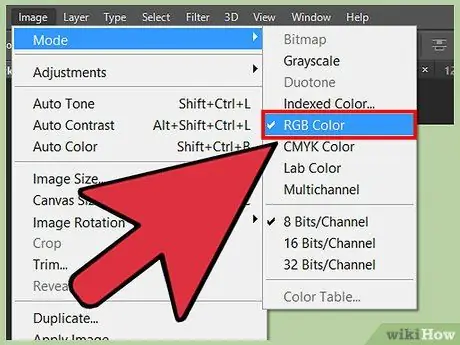
Кадам 1. Эгер катмарларды түзөтө албасаңыз же жаңы катмарларды кошо албасаңыз, дароо "Түс Орнотууларын" текшериңиз
Айрым файл форматтары, айрыкча "Индекстелген түс", Photoshop менен толук шайкеш келбейт. Бактыга жараша, бул форматтар тез өзгөртүлүшү мүмкүн, андыктан сиз түзөткүңүз келген катмарларды толук көзөмөлдөй аласыз:
- Photoshopтун жогорку тилкесиндеги "Сүрөт" дегенди басыңыз. Сиздин сүрөт мурунтан эле ачык болушу керек.
- "Mode" чыкылдатыңыз.
- Түс жөндөөлөрүңүздү убактылуу башкара тургандай кылып орнотуу үчүн "RGB Color" дегенди басыңыз.
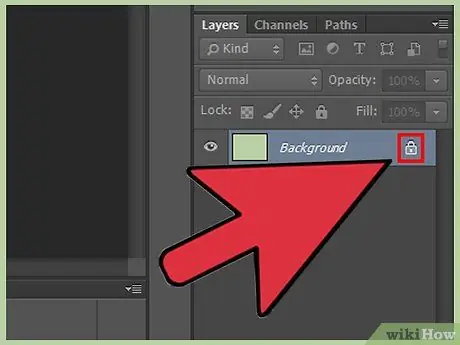
Кадам 2. Катмарлар палитрасындагы кичине кулпуну басуу менен катмарды кайра ачыңыз
Катмарлар палитрасында баштапкы катмардын үстүндө бир нече баскычтар бар. Сиз жанындагы кулпу сөлөкөтүн чыкылдатуу менен каалаган бөлүнгөн катмарды кулпулай аласыз (Ctrl/Cmd-Click басып, бир эле учурда бир нече катмарды бекиңиз). Бул ыкма катмарлардын кулпусун ача алат. Бирок, фондук катмар бул ыкма менен ачыла албайт.
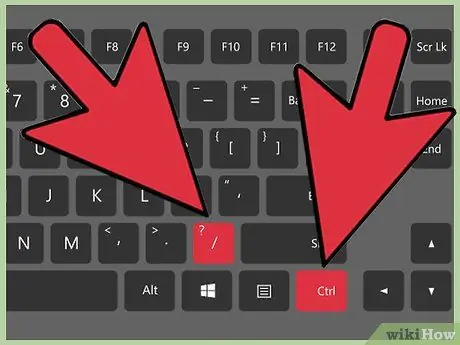
Кадам 3. Тез кулпулоо жана ачуу үчүн баскычтардын жарлыктарын колдонуңуз
Катмарларды кулпулоо үчүн баскычтоптун жарлыгы Ctrl /Cmd + /. Бул ыкма бардык тандалган катмарларды кулпулап жана ачат.
-
Mac:
cmd + /
-
ЖК:
Ctrl + /
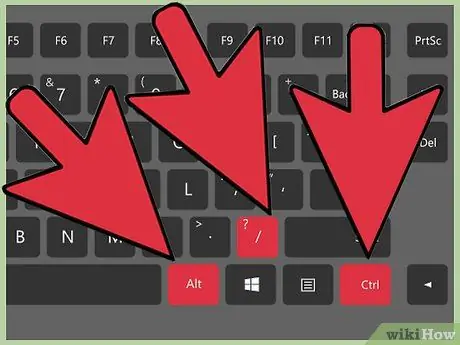
Кадам 4. Ctrl/Cmd + Alt/Opt +/басуу менен фондон башка бардык катмарлардын кулпусун ачыңыз
Бул жарлык фондон башка бардык катмарларды түзөтүүгө мүмкүндүк берет. Бирок, фондук катмарга (башынан эле кулпуланган) таасир этпесин белгилей кетүү керек. Кыска баскычтар төмөнкүчө:
-
Mac:
Cmd + Opt + /
-
ЖК:
Ctrl + alt="Сүрөт" + /
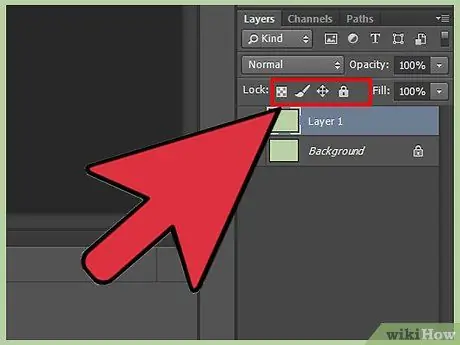
Кадам 5. Кээ бир катмарларды кулпулаңыз, андыктан сиз татаал түзөтүүлөрдү жасай аласыз
Сиз катмардын конкреттүү бөлүктөрүн кулпулай аласыз, андыктан деталдуу түзөтүүлөр киргизилет. Бул баскычтардын баары кулпу баскычынын оң жагында жана курсордун үстүндө турганда алардын аттары көрүнүп калат. Бул жерде сиз аракет кыла турган бир нече варианттар бар:
-
Тунук пикселдерди кулпулоо:
Белги - бул шахмат. Бул параметр катмардын тунук бөлүктөрүн оңдоого жол бербейт. Бул анын астындагы бардык катмарларга таасир этпейт дегенди билдирет.
-
Сүрөт пикселдерин кулпулоо:
Белги - боёк щеткасы. Бул вариантта сиз катмардын тунук бөлүгүн гана түзөтө аласыз.
-
Lock Pixel Position:
Белги - кайчылаш символ. Бул параметр катмарды жылдырууга жол бербейт, бирок аны дагы эле боёп, өңүн өзгөртүп жана кайра жазууга болот.






